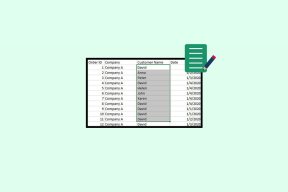परिवार के अन्य सदस्यों से iTunes ख़रीदारियों को कैसे छिपाएँ?
अनेक वस्तुओं का संग्रह / / December 02, 2021
जब Apple ने फैमिली शेयरिंग की शुरुआत की, तो मैं इसे आज़माने से हिचक रहा था। मैं पैसे बचाने के लिए अपनी गोपनीयता नहीं छोड़ना चाहता था। क्या परिवार में सभी को यह देखने की ज़रूरत थी कि मैं क्या खरीद रहा हूँ? शुक्र है कि Apple आपको अपने खाते में अन्य लोगों से खरीदारी छिपाने देता है।

आप चीजें क्यों छिपाएंगे?
आपका पहला विचार "वयस्क" शैली के ऐप्स हो सकता है, लेकिन हो सकता है कि आप अधिक निर्दोष कारणों से चीजों को छिपाना चाहें। उदाहरण के लिए, एक मित्र ने हाल ही में एक गर्भावस्था ऐप खरीदा है। उसने अभी तक अपने पति को नहीं बताया था; वह एक विस्तृत प्रस्तुति देने जा रही थी। जब उसने ऐप अपडेट किया तो उसे पता चला और उसने अपनी पत्नी से ऐप के बारे में पूछा। उफ़।
ऐसा ही किसी फैमिली सरप्राइज के साथ भी हो सकता है। इससे पहले कि मुझे पता चले कि हमें एक पिल्ला मिल रहा है, मेरे पिताजी ने एक पिल्ला की देखभाल कैसे करें, इस पर एक किताब खरीदी। आप अन्य संभावित कारणों के बारे में सोच सकते हैं। यह सुविधा खरीदी गई सूची और अपडेट में ऐप खरीदारी को छिपा देगी। यदि यह पहले से ही डिवाइस पर है तो यह खरीदारी को नहीं छिपाएगा।
फैमिली शेयरिंग में नए हैं? चेक आउट आपके परिवार में Apple ख़रीदारियों को साझा करने के लिए हमारी मार्गदर्शिका.
ITunes में खरीदारी छिपाना
डेस्कटॉप ऐप में आईट्यून्स खोलें और फिर अपने अकाउंट इंफो आइकन पर क्लिक करें। यदि आप साइन इन नहीं हैं, तो यह कहेगा साइन इन करें.

साइन इन करने के बाद, चुनें खरीदी या पारिवारिक खरीदारी यदि आपने उस सुविधा को सक्षम किया है। आईट्यून्स आपको उन सभी चीजों की सूची दिखाएगा जो छिपी नहीं हैं।

खरीद की श्रेणी चुनें। इस मामले में मैं एक वजन घटाने वाला ऐप इसे छुपाना चाहता हूं- मैं अपनी वजन घटाने की यात्रा को निजी रखना चाहता हूं। ऐप्स चुनें क्योंकि यह ऐप है और चुनें सभी.

यदि आपने इसे उस कंप्यूटर पर नहीं खरीदा है तो इससे आपको ऐप ढूंढने में मदद मिलती है। यदि आपके पास ढेर सारे ऐप्स हैं, तो इसके अनुसार क्रम से लगाना नाम ऊपरी दाएं कोने में आपको आसानी से स्क्रॉल करने में मदद मिलती है। यह आपके सभी ऐप्स को वर्णानुक्रम में रखता है। यदि आप ऐप का सही नाम जानते हैं तो आप जा सकते हैं खरीदे गए आइटम खोजें अपने इच्छित ऐप को खोजने के लिए ऊपरी बाएँ कोने में फ़ील्ड।


एक बार जब आप ऐप ढूंढ लेते हैं, तो छिपाने की सुविधा स्पष्ट नहीं होती है। अपने कर्सर को ऐप के ऊपरी बाएँ हाथ के गोल कोने में रखें। कर्सर उंगली में बदल जाएगा। इसे खोजना मुश्किल है। मेरा सुझाव है कि आप अपना कर्सर ऐप के नाम के पहले अक्षर पर रखें और धीरे से सीधे ऊपर स्क्रॉल करें। एक बार जब आप उंगली देखते हैं, तो ऐप पर क्लिक करें। आईट्यून्स पुष्टि करेगा कि आप ऐप को छिपाना चाहते हैं।

केवल ऐप्स से अधिक छिपाना चाहते हैं? अन्य iTunes सामग्री के लिए, संगीत या मूवी जैसी श्रेणी पर क्लिक करें और आइटम के ऊपरी बाएँ कोने में X पर क्लिक करें।
IOS में खरीदारी छिपाना
IOS में छिपाने की प्रक्रिया कुछ और कदम उठाती है। यह आईट्यून्स से भी ज्यादा छिपा हुआ है। iPhone पर, में ऐप स्टोर और नीचे की ओर जाएं और टैप करें अद्यतन स्क्रीन के शीर्ष पर है खरीदी या मेरी खरीददारी. एक iPad पर, खरीदी विकल्प नीचे एक अलग आइकन है
.
उस पर टैप करें और आपको खरीदी गई वस्तुओं की एक सूची दिखाई देगी। ITunes के समान, इसे टैप करना सबसे आसान है सभी अपनी खरीदारी खोजने के लिए फ़ील्ड। किसी ऐप को खोजने के लिए, नीचे की ओर खींचें और आप देखेंगे खोज. इस उदाहरण में, मैं नहीं चाहता कि परिवार को पता चले कि हम सैन फ़्रांसिस्को की यात्रा की योजना बना रहे हैं, इसलिए मैंने सैन फ़्रांसिस्को के सभी ऐप्स खोजे।

ऐप को छिपाने के लिए, बाईं ओर स्वाइप करें और छिपाना विकल्प दिखाई देता है। आईट्यून्स के विपरीत, आपको सूचना नहीं मिलेगी कि ऐप छिपा हुआ है। ऐप बस गायब हो जाता है।
Google Play से खरीदारी छिपाना चाहते हैं? हमारे पास है उसके लिए एक गाइड भी।
छिपी हुई खरीदारी को बहाल करना
ITunes में, ऊपरी बाएँ कोने में अपने नाम पर क्लिक करें, जैसा आपने पहले किया था। चुनते हैं खाते की जानकारी और फिर बीच में आप देखेंगे छिपी हुई खरीदारी. चुनते हैं प्रबंधित करना और फिर आपको दाईं ओर खरीदारी के प्रकारों की एक सूची मिलेगी। इस उदाहरण में, मैं वज़न कम करने वाले ऐप का उपयोग करूँगा इसे गंवा दो! और इसे खोलो।

आपको शायद खरीदारी के नाम की खोज करने की आवश्यकता नहीं होगी, क्योंकि अधिकांश लोग कुछ खरीदारियों से अधिक नहीं छिपाते हैं। खरीद के नीचे, एक है सामने लाएँ विकल्प। उस बॉक्स पर क्लिक करें और एप्लिकेशन अन्य उपकरणों पर और परिवार के अन्य सदस्यों के लिए डाउनलोड करने के लिए उपलब्ध होगा।

Apple वर्तमान में आपको iOS डिवाइस से छिपी हुई ख़रीदारियों को पुनर्स्थापित करने की अनुमति नहीं देता है। कुछ मायनों में यह समझ में आता है, क्योंकि मोबाइल डिवाइस के खो जाने या चोरी हो जाने का जोखिम होता है।
याद दिलाने हेतु: यह इसे उन डिवाइसों से नहीं छिपाएगा, जिन्होंने इसे पहले से इंस्टॉल किया हुआ है। यदि आप खरीदारी को निजी रखना चाहते हैं, तो अक्षम करें स्वचालित डाउनलोड सभी साझा उपकरणों पर।
परिवार के अन्य सदस्यों से खरीदारी छिपाना चीजों को निजी रखने और फिर भी पैसे बचाने का एक तरीका है। Apple सामान को छिपाना आसान नहीं बनाता है, लेकिन विकल्प हैं।